
공용 IP 리소스 생성
오라클 클라우드에 로그인 및 접속 후에 네트워킹 > Reserved IPs 에 접속하시면 됩니다.
① 메뉴바 클릭
② 네트워킹 링크 클릭
③ Reserved IPs 링크 클릭
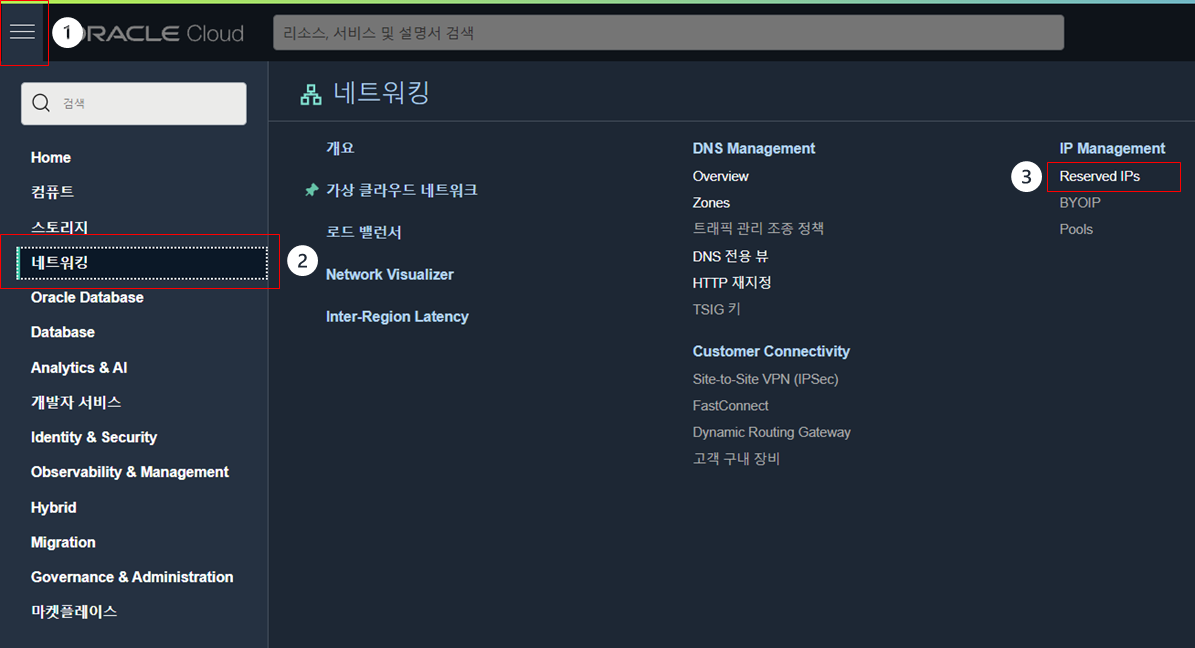
네트워킹 > IP관리 > 공용IP 에 접속하셨다면 예약된 공용 IP 주소 등록해주시면 됩니다.
① 공용 IP Link 클릭
② 예약된 공용 IP주소 버튼 클릭
③ 예약된 공용 IP주소 이름 입력
④ 예약된 공용 IP주소 버튼 클릭 후 등록하기
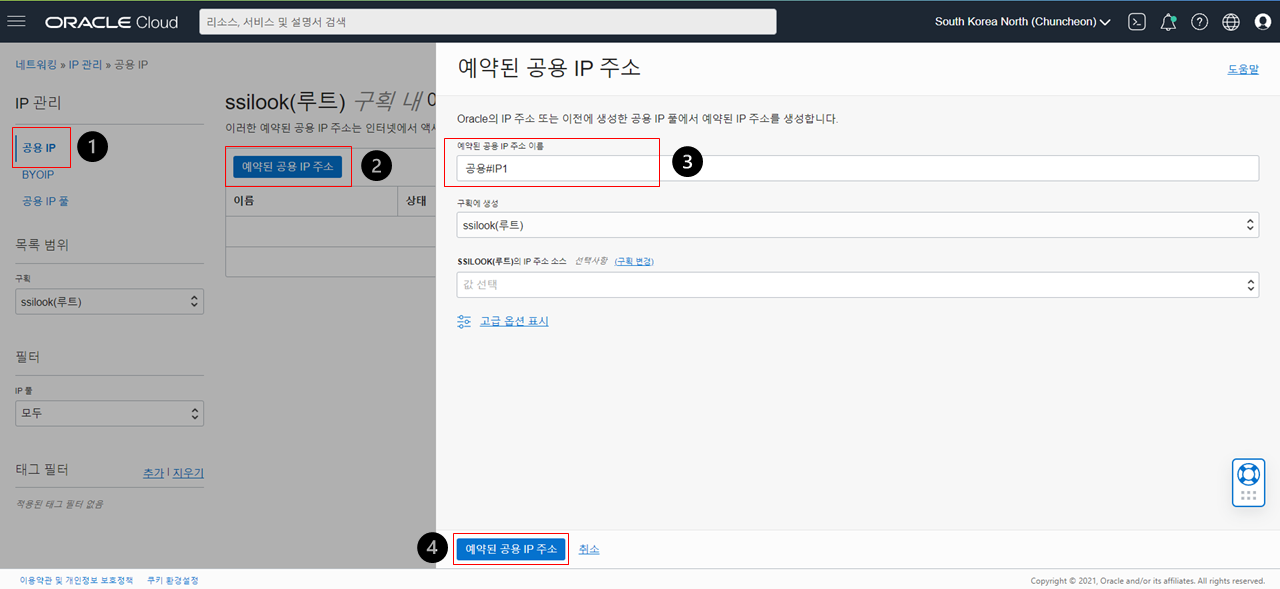
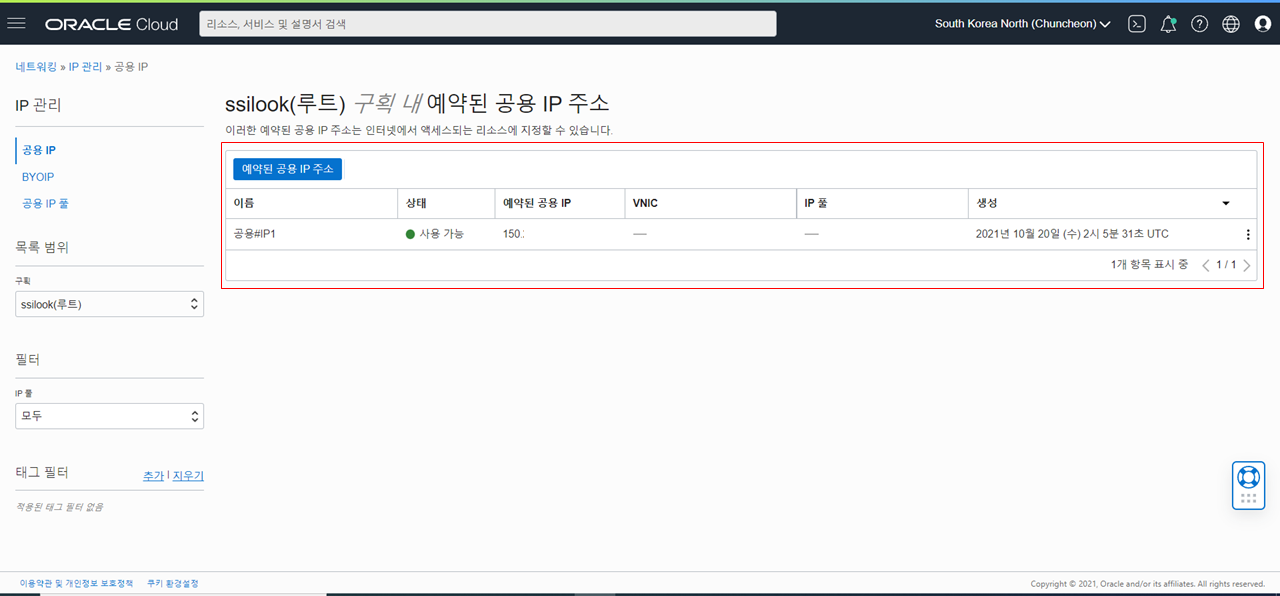
VM 인스턴스에 공용 IP 적용하기
VM 인스턴스를 생성하셨다면 컴퓨트> 인스턴스 > 인스턴스 세부정보에 접속하시면 됩니다.
① 메뉴바 클릭
② 컴퓨트 Link 클릭
③ 인스턴스 Link 클릭
④ 생성된 인스턴스 Link 접속
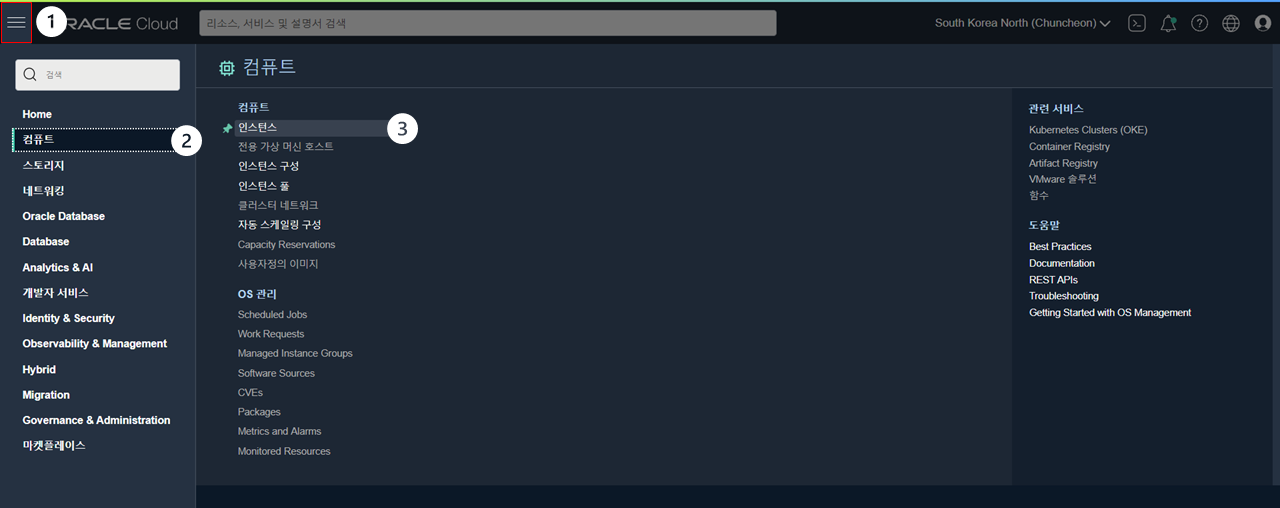
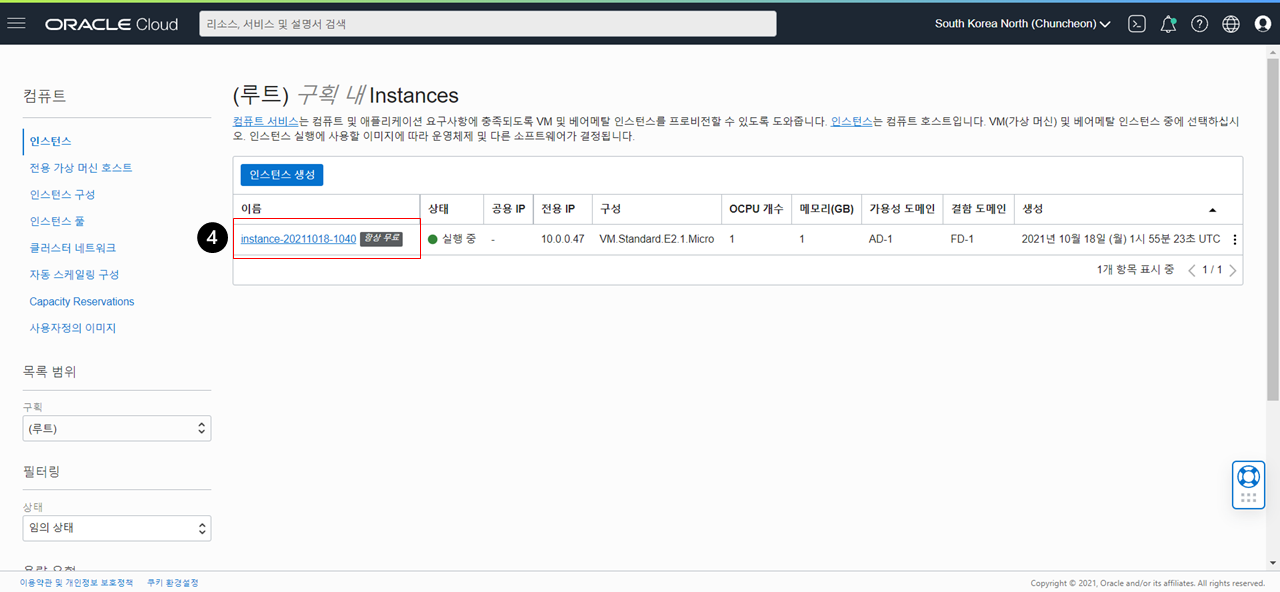
컴퓨트> 인스턴스 > 인스턴스 세부정보 > 연결된 VNIC에 접속하시면 됩니다.
① 리소스항목에 연결된 VNIC Link 클릭
② 만들어져 있는 기본 VNIC Link 클릭 후 접속
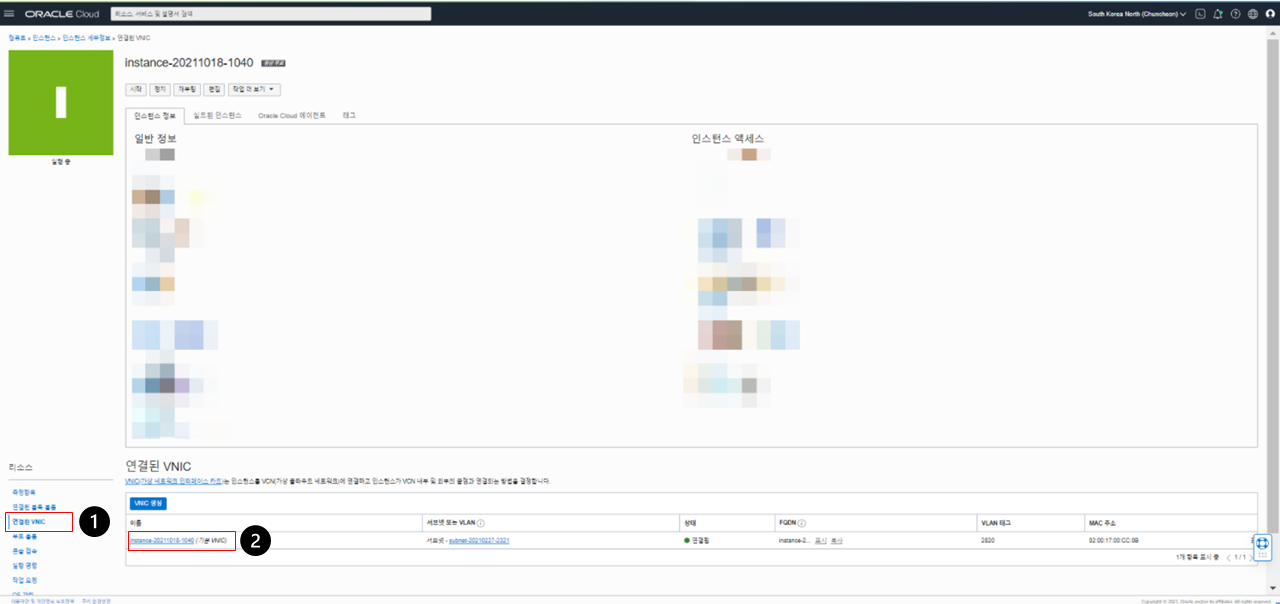
고정아이피를 적용하기 위해 컴퓨트> 인스턴스 > 인스턴스 세부정보 > 연결된 VNIC > IPv4주소에 접속하시면 됩니다.
① ... 버튼 클릭
② 편집 버튼 클릭
③ 공용 IP 없음으로 변경
④ 업데이트 버튼 클릭
⑤ ... 버튼 클릭
⑥ 편집 버튼 클릭
⑦ 예약된 공용IP 선택
⑧ 값 선택 선택
⑨ 업데이트 버튼 선택

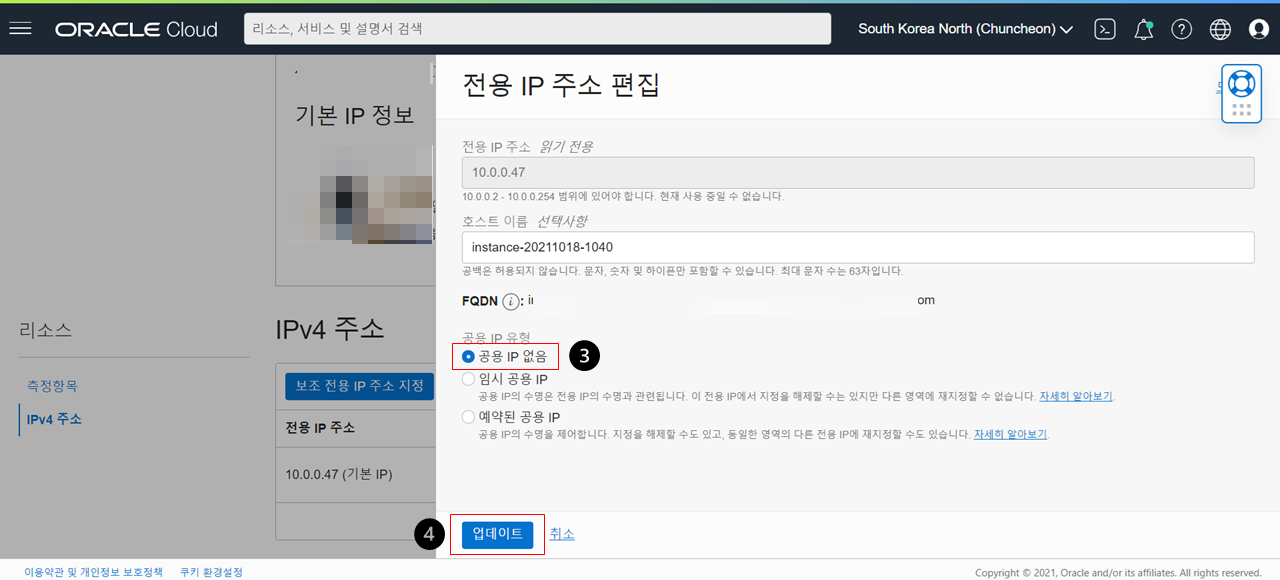
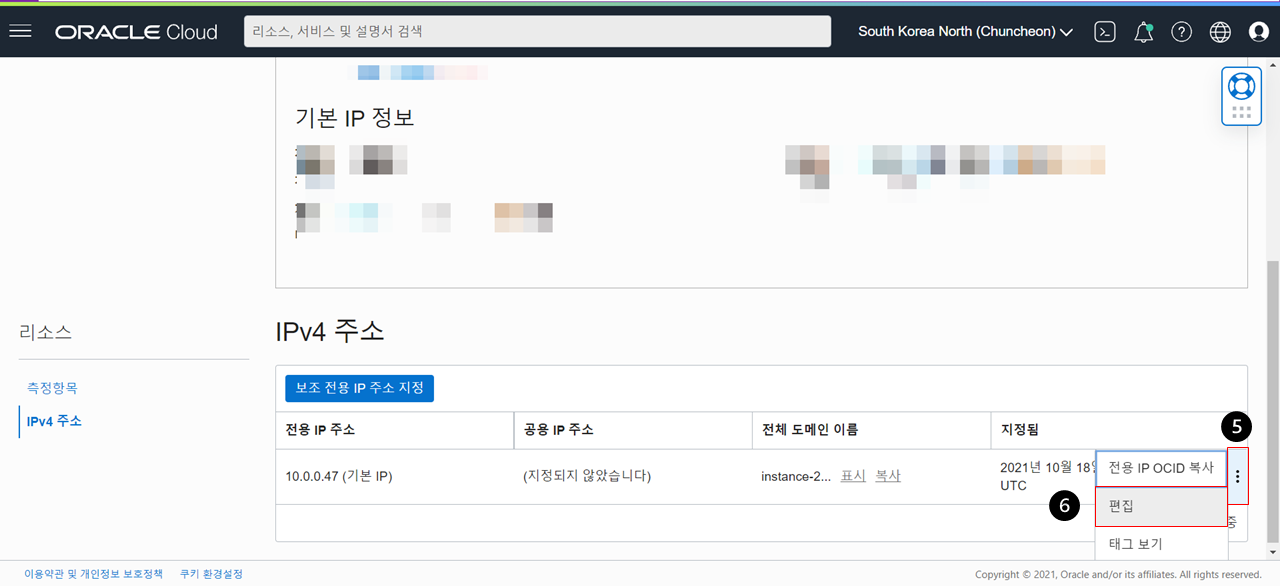
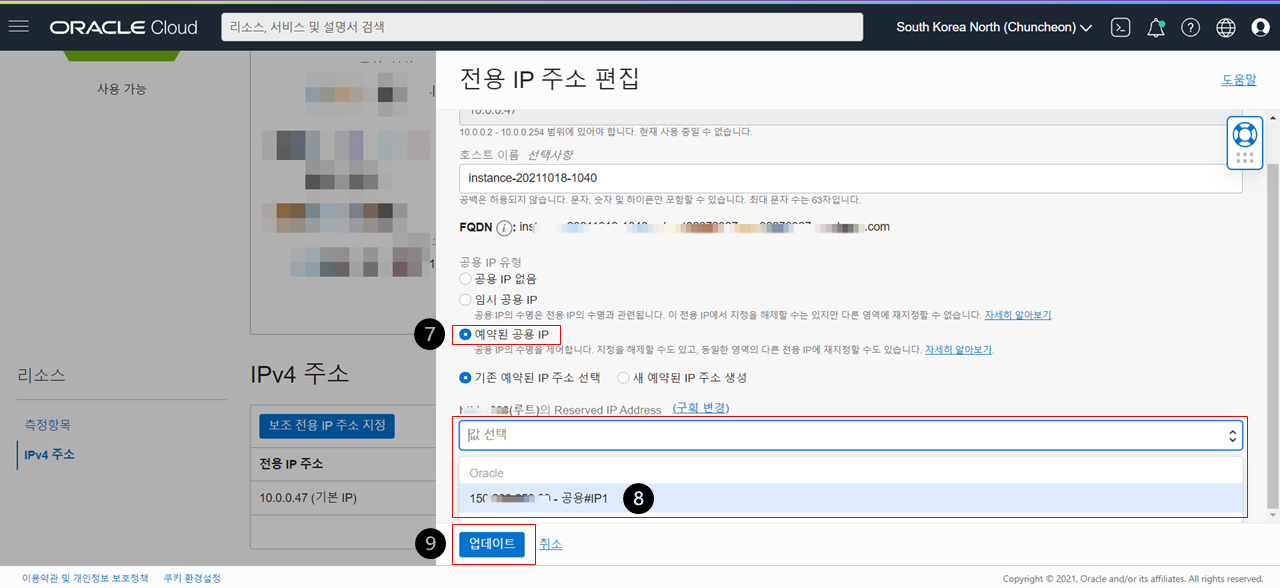
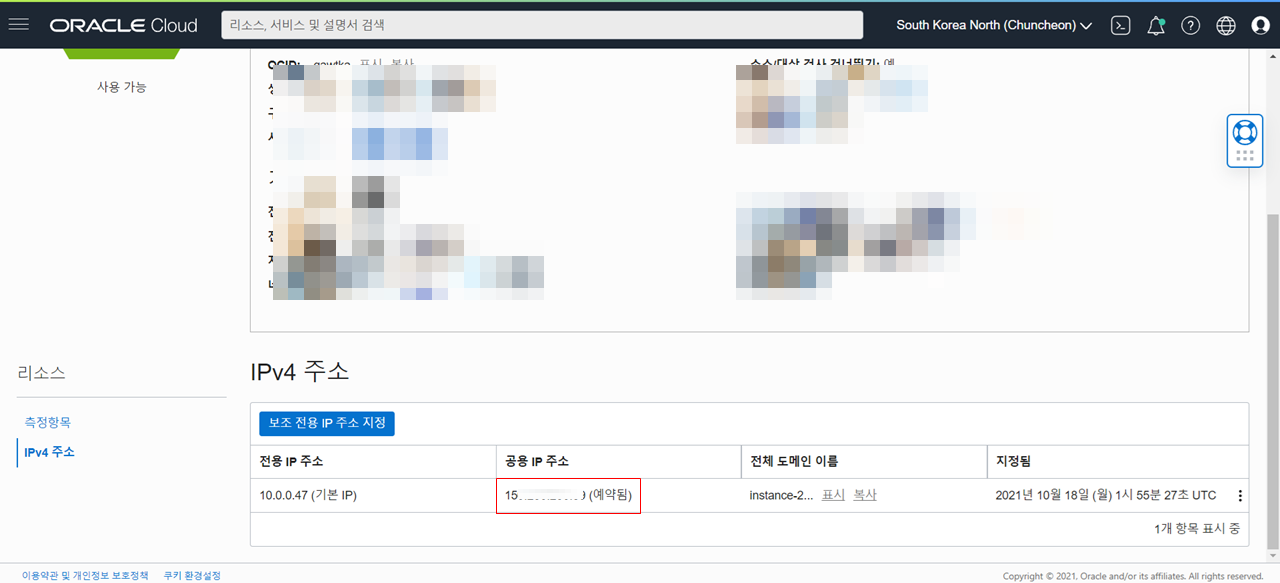
마지막으로 공용 IP주소가 (예약됨)으로 표시됩니다.
